调整字体参数
本教程由做字体网(www.zuoziti.com)友情提供!
本教程是制作手写字体系列教程,建议从序言部分开始阅读学习!如需交流,请加QQ924268440
本节视频教程
导入厂商信息等固定参数
前面我们已经生成了字体,但是我们还想把字体做的更个性化一些。一些字体参数,比如字体名、版本信息、厂家信息、制作时间、上伸下伸数据等等的你都可以自定义,作为统一的字体家族信息使用。我是保存为一个XML文件,方便下次使用。(此XML文件文末有下载)此文件包含两部分Header和Name,Header部分保持原样即可,Name部分文本内容如下,你可以随便修改里面的数据。比如给自己的字体起名为“我的第一个字体”,把我的字库名定义为“小白字库”,加上我的联系信息、网站信息等等的都可以。
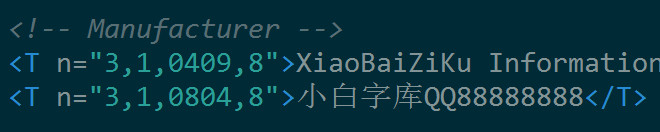
`
<!-- Copyright -->
<T n="3,1,0409,0">(c) Copyright XiaoBaiZiKu Information Technology Co.</T>
<T n="3,1,0804,0">(c) Copyright XiaoBaiZiKu Information Technology Co.</T>
<!-- Family -->
<T n="3,1,0409,1">WDDYGZT</T>
<T n="3,1,0804,1">我的第一个字体</T>
<!-- Subfamily -->
<T n="3,1,0409,2">Regular</T>
<T n="3,1,0804,2">Regular</T>
<!-- UniqueIdentifier -->
<T n="3,1,0409,3">WDDYGZT:Version 1.00</T>
<T n="3,1,0804,3">WDDYGZT:Version 1.00</T>
<!-- FullName -->
<T n="3,1,0409,4">WDDYGZT</T>
<T n="3,1,0804,4">我的第一个字体</T>
<!-- Version -->
<T n="3,1,0409,5">Version 1.00</T>
<T n="3,1,0804,5">Version 1.00</T>
<!-- PostscriptName -->
<T n="3,1,0409,6">WDDYGZT</T>
<T n="3,1,0804,6">WDDYGZT</T>
<!-- Trademark -->
<T n="3,1,0409,7">Trademark of XiaoBaiZiKu</T>
<T n="3,1,0804,7">Trademark of XiaoBaiZiKu</T>
<!-- Manufacturer -->
<T n="3,1,0409,8">XiaoBaiZiKu Information Technology Co.</T>
<T n="3,1,0804,8">小白字库QQ88888888</T>
<!-- Designer -->
<T n="3,1,0409,9">XiaoBaiZiKu</T>
<!-- Description -->
<T n="3,1,0409,10">This is an elegant font!</T>
<!-- VendorURL -->
<T n="3,1,0409,11">http://www.zuoziti.com</T>
<T n="3,1,0804,11">http://www.zuoziti.com</T>
<!-- DesignerURL -->
<T n="3,1,0409,12">http://www.zuoziti.com</T>
<T n="3,1,0804,12">http://www.zuoziti.com</T>
<!-- LicenseDescription -->
<T n="3,1,0409,13">Business is prohibited without permission!</T>
<T n="3,1,0804,13">未经许可,禁止商用!</T>
<!-- LicenseInfo -->
<T n="3,1,0409,14">http://www.zuoziti.com/</T>
`
- 修改完XML文件之后,选中字体文件和XML文件,然后把这个两个文件一起拖到ttfname3_zh.exe的图标上松开即可。
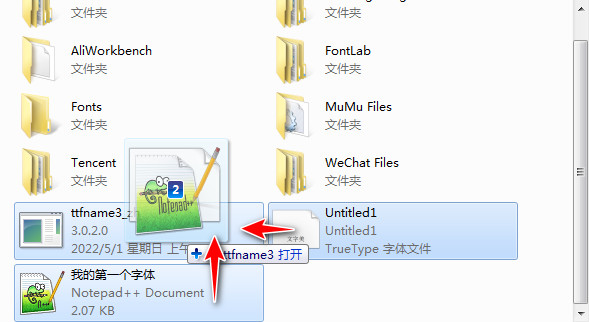
- 点击确定。
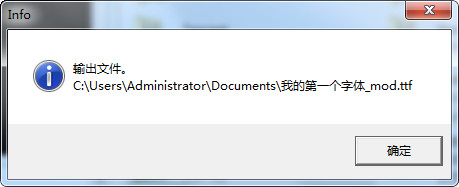
- 固定参数已经导入进字体文件中,并且新字体已经保存。
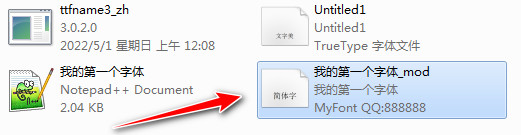
在FontCreator中继续调整个性化参数
上面仅仅是把厂商信息等等的导入进去了,涉及到字体的一些参数还没有进行修改,下面我们用FontCreator来修改。
- 把新字体拖进FontCreator界面中打开。点击菜单栏Font→Properties(或者直接按快捷键Alt+Enter)。
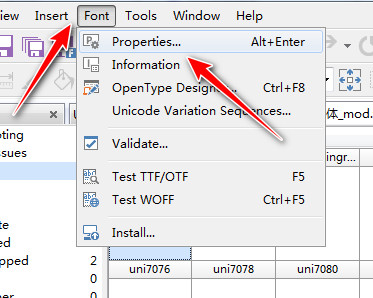
- 打开的窗口中有两个重要的地方需要修改,General和Metrics这两个可按照我的参数值修改,其他的选项卡可酌情修改。
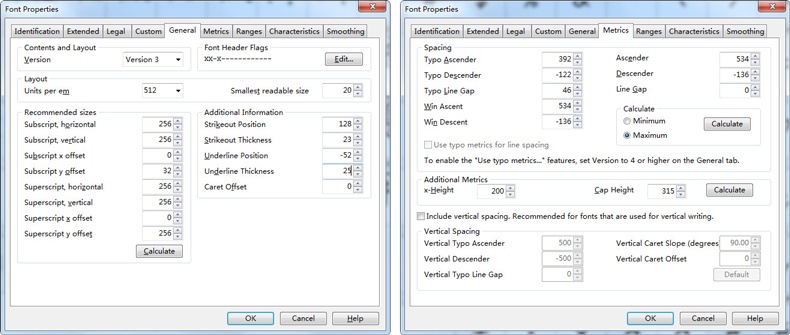
- 上面两个参数设置完了你会发现字形变的非常大,这时候我们还需要设置字形宽度、大小及字形居中等。我们先来设置下参考线,随便打开一个字形,按住键盘上的Alt,然后依次按L,L,N,如下图。Point 1 y处设置476,再点击New,设置一个-126的值(注意是负值哦)。最后Lock上别忘记打钩。
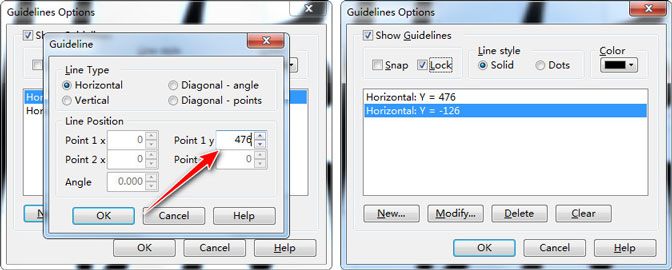
- 回到主界面,按快捷键Ctrl+A全部选中字形,接着再按住Alt,依次按L,T,在跳出的对话框中分别选择左侧的参数项设置如下值,比较多大家一定要耐心点。这四行代码的意思分别是,宽度设置为512,重心在208,字形居中,最左边在零处。全部设置完后点OK进行变换。聪明的你也已经发现了,此时的界面上有打开和保存两个按钮(图中红框部分)。你可以把这么多繁琐的设置参数保存为文件,下次直接打开载入这个文件即可,就不用这样一个一个的添加了。(参数配置文件文末有下载,可以直接用我的。)
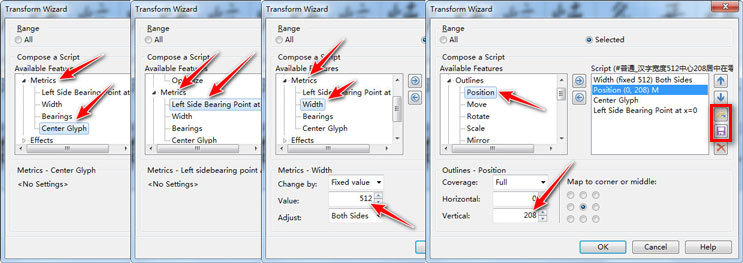
- 我们随便点击一个字形检查一下,看看字形是不是都在参考线以内,如图,“爆”的字形已经完美约束在参考线内了。
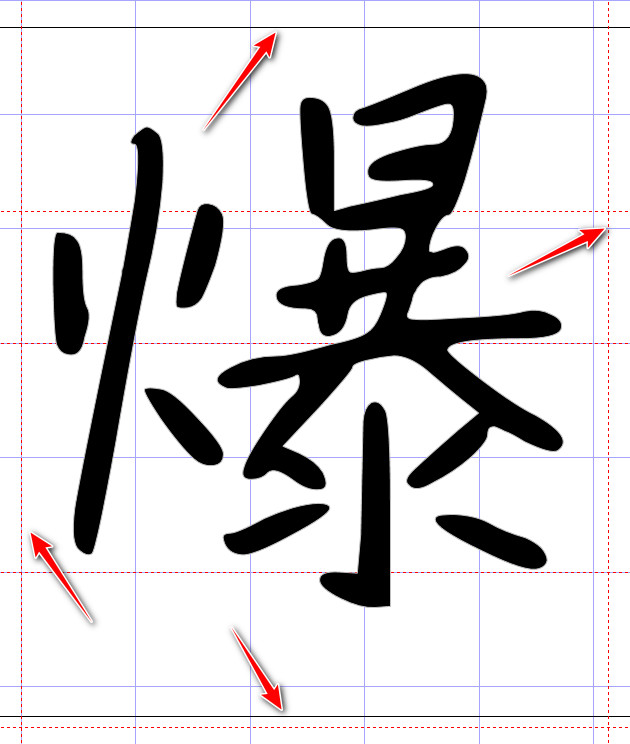
- 基于这个参考线,如果字形过大或者过小都是不行的,需要进行缩放。要不然做出的字体要么过大被切头切脚要么就很小。比如说你要缩小某几个字形,那么步骤是这样的,按住Ctrl键的同时用鼠标左键点选你需要缩小的字形,保持选中的状态接着再按住Alt,依次按L,T,弹出步骤4中的窗口,先点击左箭头把前面设置的参数全部清除掉。再点击Outlines下面的Scale参数项,设置水平90,垂直90,选中中心点,意思就是基于字形的中心点宽高分别缩小到原先的90%。缩小完你会发现字形的宽度什么的变了,不要紧,只要再按照步骤4重新设置下宽度居中等等的就可以了。
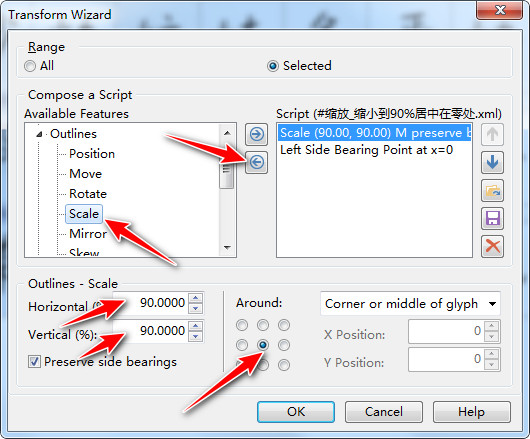
下载本文相关软件及参数配置文件
本人是一个小白开发者,本人的原则是凡是网上能搜索到的软件本站一律不收费,只有本人原创的一些辅助小软件才酌情收费,本着量贩式的原则用到哪个下载哪个,当然你也可以用其他的一些软件去替代。开发软件很艰难、书写教程很辛苦,希望你能赏我一杯咖啡☕,多谢!
ttfname3_zh免费下载地址:https://wwz.lanzouq.com/iTfER05bkfli 访问密码:52z6
厂商信息等固定参数下载地址:https://mbd.pub/o/bread/ZZaUlJ9y
转换向导各种参数免费下载地址:https://wwz.lanzouq.com/iFEvG05bll8h 访问密码:2udt